MacBook Pro (14 pollici e 16 pollici, novembre 2023): scocca inferiore
Prima di iniziare
Avvertenza
Prima di iniziare, leggi l'articolo Sicurezza della batteria e segui le linee guida per l'area di lavoro e la gestione della batteria.

Strumenti
Cacciavite dinamometrico regolabile (10-34 Ncm) (923-02995)
Copertura della batteria per i modelli da 14 pollici (923-06086)
Copertura della batteria per i modelli da 16 pollici (923-06087)
Guanti resistenti ai tagli (923-01368)
Pinzette antistatiche
Panno per la pulizia in microterry
Bastoncino in nylon (bacchetta nera) (922-5065)
Cacciavite pentalobo (923-0731)
Pennarello indelebile
Ventosa (922-8252)
Cacciavite dinamometrico (blu, 0,65 kgf cm) (923-0448)
Punta a mezzaluna da 44 mm Torx Plus 3IP (923-08468)
Punta Torx Plus 5IP da 50 mm (923-08673)
Consulta l'elenco completo degli strumenti necessari per tutte le riparazioni.
Rimozione
Nota: se hai già completato la procedura di rimozione, vai alla procedura di riassemblaggio.
Posiziona il computer su una superficie orizzontale pulita con la parte inferiore rivolta verso l'alto e la cerniera dello schermo rivolta dalla parte opposta rispetto a te.
Usa il cacciavite pentalobo per rimuovere le quattro viti pentalobo lunghe.
Nota: il colore delle viti combacia con la finitura del computer.
MacBook Pro (14 pollici, M3, novembre 2023)
argento (923-10122)
grigio siderale (923-09792)
MacBook Pro (14 pollici, M3 Pro o M3 Max, novembre 2023)
argento (923-06867)
nero siderale (923-06869)
MacBook Pro (16 pollici, novembre 2023)
argento (923-10061)
nero siderale (923-10059)

Usa il cacciavite pentalobo per rimuovere le quattro viti pentalobo corte.
Nota: il colore delle viti combacia con la finitura del computer.
MacBook Pro (14 pollici, M3, novembre 2023)
argento (923-10123)
grigio siderale (923-09793)
MacBook Pro (14 pollici, M3 Pro o M3 Max, novembre 2023)
argento (923-06866)
nero siderale (923-06868)
MacBook Pro (16 pollici, novembre 2023)
argento (923-10060)
nero siderale (923-10058)

Quattro clip interne fissano la scocca inferiore a quella superiore. Fai pressione sulla ventosa per applicarla nell'angolo sinistro della scocca inferiore.

Tira verso l'alto la maniglia della ventosa finché non senti che la clip interna a sinistra si stacca.

Stringi i bordi della ventosa per staccarla.

Sposta la ventosa sul lato destro e premi la parte superiore per fissarla alla scocca inferiore.

Tira verso l'alto la maniglia della ventosa finché non senti che la clip interna a destra si stacca.

Stringi i bordi della ventosa per staccarla.

Sposta la ventosa in basso al centro e premi la parte superiore per fissarla alla scocca inferiore.

Tira la maniglia della ventosa verso l'alto finché non senti che le due clip interne al centro si staccano.

Stringi i bordi della ventosa per staccarla.

Inserisci l'estremità piatta della bacchetta nera nello spazio vuoto tra lo schermo e la scocca superiore (1), come mostrato. Poi tira la bacchetta nera in modo da sganciare le molle a lamella (2). Ripeti la procedura sull'altra estremità dello spazio vuoto.

Solleva la scocca inferiore da quella superiore e posizionala a faccia in su sopra una superficie orizzontale pulita.
Importante:
Se sostituisci la scocca inferiore, conserva quella originale fino al completamento della riparazione.
Usa un pennarello indelebile per scrivere il numero di serie del computer all'interno della scocca inferiore sostitutiva.
Nota: se devi solo sostituire la scocca inferiore, vai al passaggio 9 della procedura di riassemblaggio.
Posiziona la copertura sulla batteria.

Premi le linguette nere della copertura della batteria nelle clip della scocca superiore finché non avverti uno scatto.
Modello da 14 pollici

Modello da 16 pollici

Stacca con delicatezza la pellicola in poliestere dalla leva di blocco del cavo flessibile dell'unità di gestione della batteria (BMU) (1), quindi usa la bacchetta nera per sollevare la leva di blocco verso l'alto (2).

Fai scorrere l'estremità del cavo flessibile della BMU fuori dal connettore.

Attenzione: attendi un minuto dopo aver scollegato il cavo flessibile della BMU per permettere alla scheda logica di scaricarsi. Quindi continua con i passaggi della procedura di rimozione.
Usa il cacciavite dinamometrico blu e la punta 3IP per rimuovere le due viti 3IP (923-06851) dalla copertura del connettore del trackpad. Rimuovi la copertura e conservala per il riassemblaggio.

Rimuovi l'estremità del cavo flessibile del trackpad dal connettore della scheda logica.

Ripiega delicatamente il cavo flessibile del trackpad (1). Stacca poi con delicatezza la pellicola del cavo flessibile della BMU dalla vite 5IP (923-06849) (2).

Usa la bacchetta nera per trattenere i cavi flessibili (1). Usa il cacciavite dinamometrico regolabile da 10-34 Ncm e la punta Torx Plus 5IP per rimuovere le viti 5IP (2).

Riassemblaggio
Importante:
Se sostituisci la scocca inferiore, conserva quella originale fino al completamento della riparazione.
Usa un pennarello indelebile per scrivere il numero di serie del computer all'interno della scocca inferiore sostitutiva.
Lascia la punta 5IP nel cacciavite dinamometrico regolabile da 10-34 Ncm. Imposta il valore di coppia su 19 Ncm.
Usa la bacchetta nera per trattenere i cavi flessibili della BMU e del trackpad (1). Quindi usa il cacciavite dinamometrico regolabile e la punta 5IP per reinserire la vite 5IP (923-06849) (2).


Usa la bacchetta nera per trattenere i cavi flessibili del trackpad (1), poi premi delicatamente il cavo flessibile della BMU (2) per farlo aderire alla vite 5IP.

Appoggia il cavo flessibile del trackpad in orizzontale. Premi quindi l'estremità del cavo flessibile del trackpad sul connettore della scheda logica.
Importante: se hai installato un cavo flessibile del trackpad sostitutivo, rimuovi il supporto adesivo. Poi premi delicatamente per far aderire il cavo flessibile del trackpad alla scheda logica.

Posiziona la copertura del cavo flessibile del trackpad sull'estremità del cavo flessibile del trackpad, poi usa il cacciavite dinamometrico blu e la punta 3IP per reinserire le due viti 3IP (923-06851) nella copertura.


Inserisci l'estremità del cavo flessibile della BMU nel connettore sulla scheda logica.
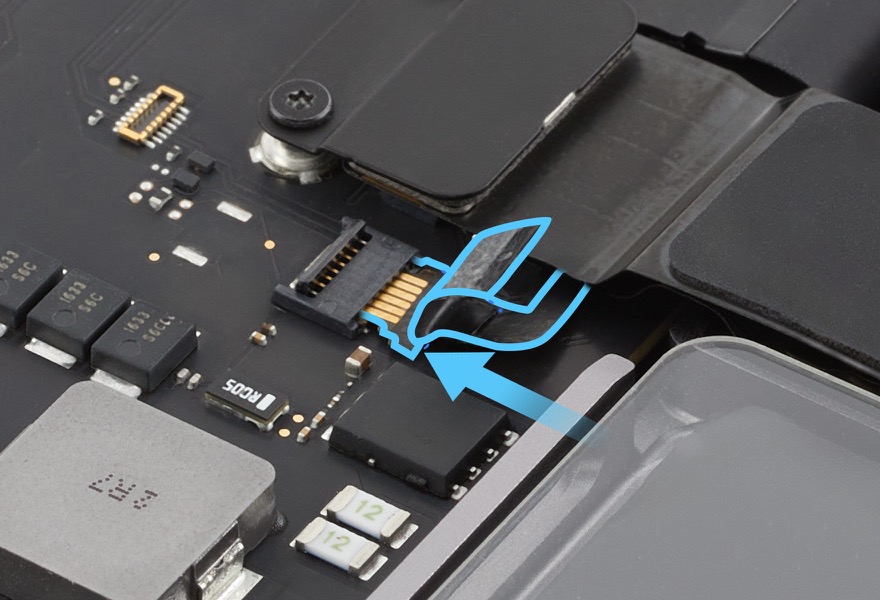
Abbassa la leva di blocco sul connettore del cavo flessibile della BMU (1), poi premi la pellicola in poliestere sulla leva di blocco (2).

Impugna la copertura della batteria dai bordi e rimuovila dalla scocca superiore sollevandola.
Usa il panno per la pulizia in microterry per assicurarti che l'interno della scocca inferiore sia pulito e privo di residui.
Posiziona la scocca inferiore sulla scocca superiore. Allinea il bordo posteriore della scocca inferiore al modulo presa d'aria/antenna. Il lato lungo della scocca inferiore deve essere a filo con la superficie piana e liscia del modulo presa d'aria/antenna.

Indossa i guanti. Reggi la scocca inferiore dagli angoli anteriori e allontanala lentamente per allinearla alla cerniera dello schermo e alla scocca superiore.

Senti che le molle a lamella si agganciano mentre premi sulla scocca inferiore.
Importante: se la scocca inferiore non è allineata, tirala verso di te per rimuoverla. Poi ripeti i passaggi da 10 a 12.

Solleva il bordo anteriore della scocca inferiore per non più di 2,5 cm per allineare i condotti termici delle ventole.

Premi contemporaneamente su entrambi i lati della scocca inferiore finché le due clip interne non scattano in posizione (1). Poi fai pressione simultaneamente sulle due aree al centro (2) per agganciare le due clip interne rimanenti.

Assicurati che tutti i lati della scocca inferiore siano allineati a tutti i lati della scocca superiore. Se le scocche non sono allineate correttamente, ricomincia dal passaggio 4 della procedura di rimozione.
Usa il cacciavite pentalobo per reinserire le quattro viti pentalobo lunghe.
Nota: usa il colore della vite corretto per abbinarlo alla finitura del computer.
MacBook Pro (14 pollici, M3, novembre 2023)
argento (923-10122)
grigio siderale (923-09792)
MacBook Pro (14 pollici, M3 Pro o M3 Max, novembre 2023)
argento (923-06867)
nero siderale (923-06869)
MacBook Pro (16 pollici, novembre 2023)
argento (923-10061)
nero siderale (923-10059)

Usa il cacciavite pentalobo per reinserire le quattro viti pentalobo corte (2).
Nota: usa il colore della vite corretto per abbinarlo alla finitura del computer.
MacBook Pro (14 pollici, M3, novembre 2023)
argento (923-10123)
grigio siderale (923-09793)
MacBook Pro (14 pollici, M3 Pro o M3 Max, novembre 2023)
argento (923-06866)
nero siderale (923-06868)
MacBook Pro (16 pollici, novembre 2023)
argento (923-10060)
nero siderale (923-10058)

Attenzione
Dopo aver completato tutti i passaggi di riassemblaggio, a seconda della parte sostituita, Assistente per la riparazione potrebbe essere disponibile sul dispositivo ed è consigliabile completare la riparazione. Scopri come avviare Assistente per la riparazione.
Se hai sostituito la scheda logica, il computer si avvia in modalità diagnostica fino al completamento di Assistente per la riparazione.
Se la scheda Touch ID è stata sostituita, funzionerà solo come tasto di accensione finché Assistente per la riparazione non sarà terminata.
Se hai sostituito il sensore dell'angolo del coperchio, il computer potrebbe non potrebbe passare allo stato di stop o riattivarsi correttamente fino al completamento di Assistente per la riparazione.